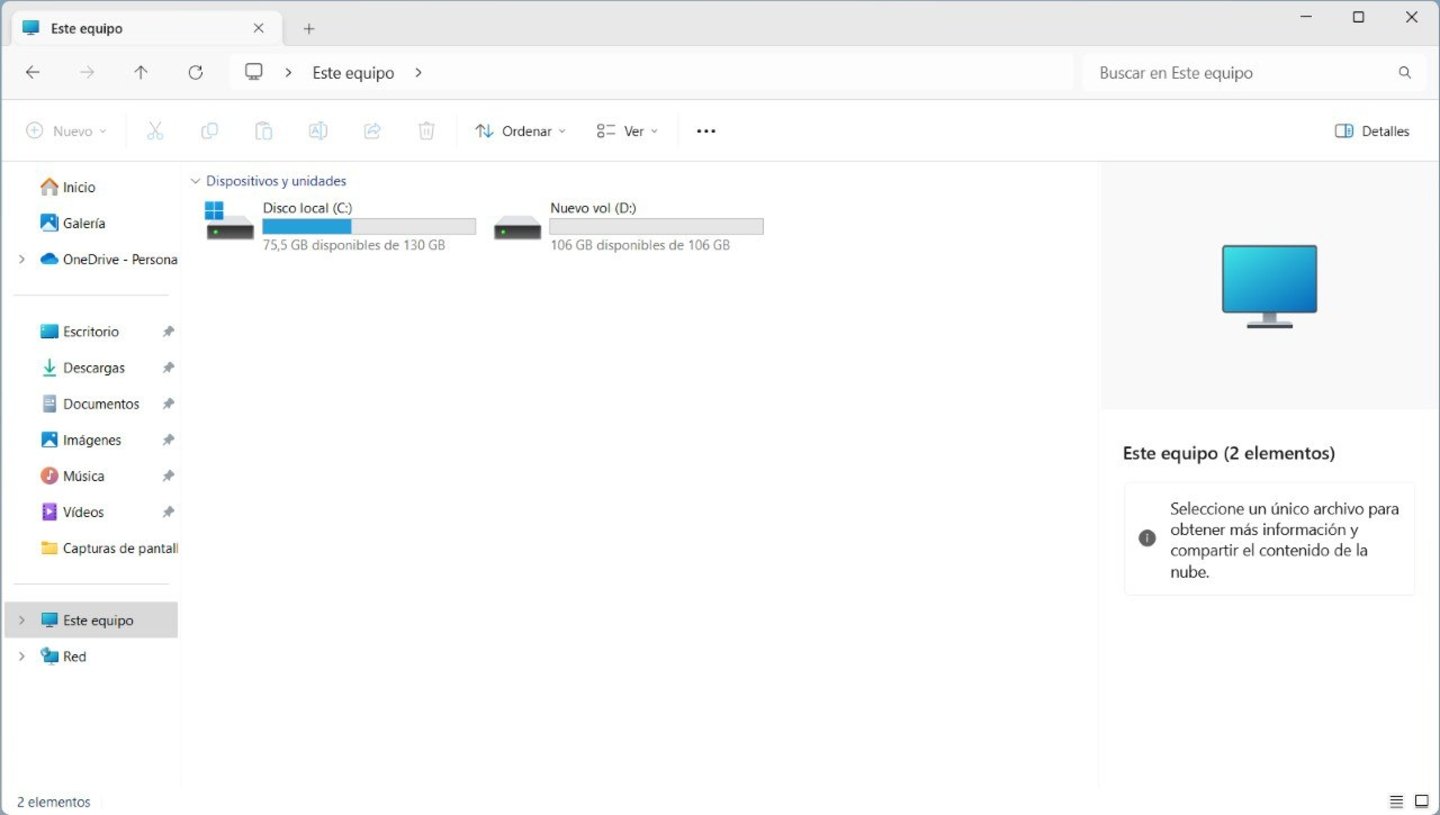Que es?
Les mesures passives de seguretat són aquelles que funcionen de manera automàtica per protegir els teus sistemes, sense que hagis de fer res directament. Són com una mena de protecció invisible que treballa en segon pla per mantenir les teves dades segures i prevenir possibles problemes.
Control d’accés físic: Són sistemes que asseguren que només les persones autoritzades puguin accedir a llocs o equips sensibles, com panys o targetes d’accés.
Particionamiento de discos duros: El particionamiento de discos duros implica dividir un disco físico en secciones más pequeñas para separar diferentes tipos de datos, como copias de seguridad, archivos personales o sistemas operativos. Esto ayuda a prevenir la propagación de malware, ya que se pueden mantener las copias de seguridad en una partición separada de la unidad donde está el sistema operativo.
SAI (Sistema de Alimentación Ininterrumpida): Dispositivo que asegura el suministro de energía durante cortes eléctricos, protegiendo los equipos críticos y evitando pérdidas de datos.
Contar con un buen sistema operativo y cuidar el hardware: Un sistema operativo de calidad asegura un rendimiento óptimo, protección contra malware y estabilidad en el equipo. Además, mantener el hardware en buen estado, evitando sobrecalentamientos y daños físicos, prolonga la vida útil y la seguridad del equipo.
EVIDENCIAS MESURES DE SEGURETAT PASSIVES
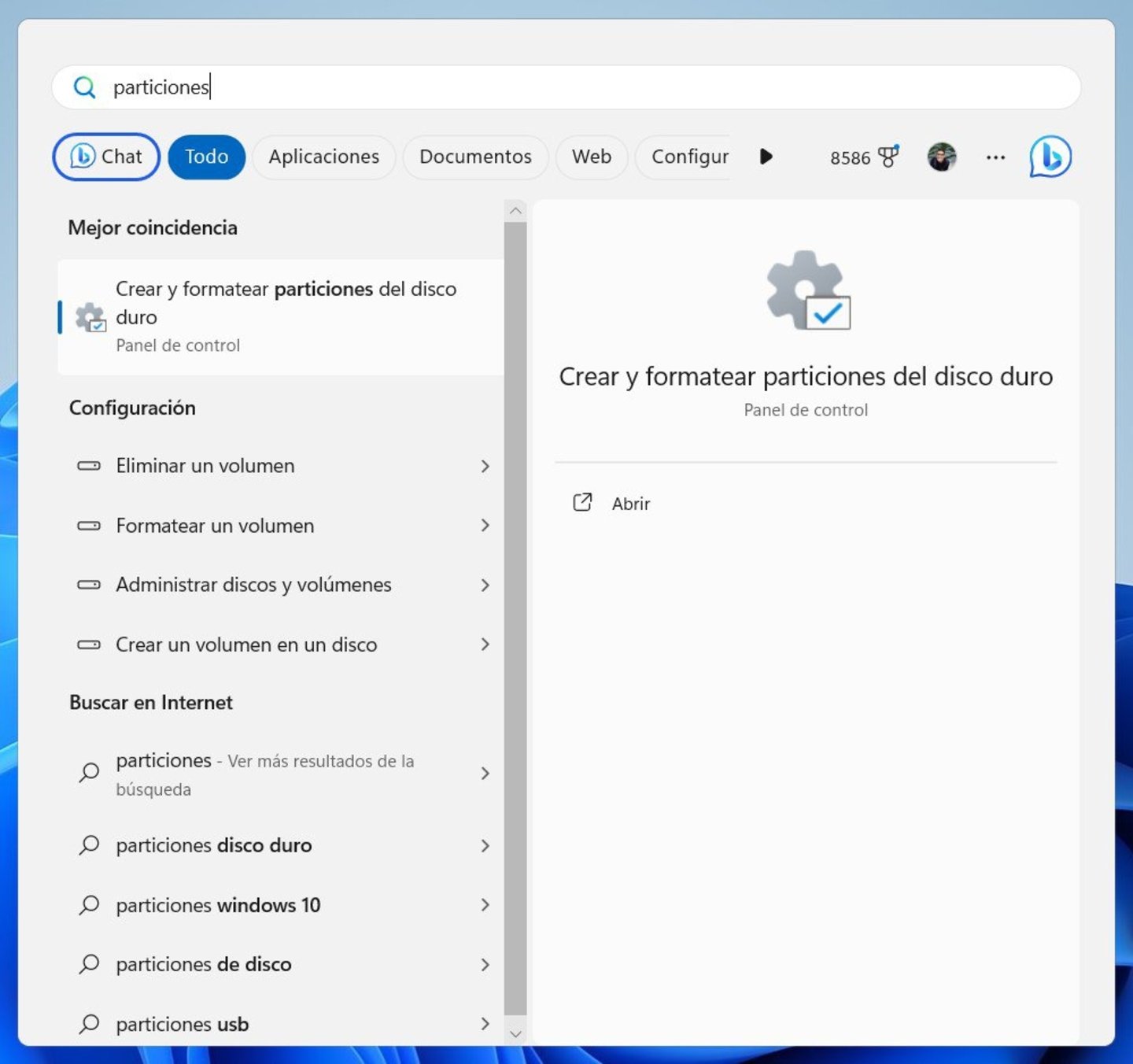
Localiza la partición del sistema. Haz clic derecho sobre ella y selecciona Reducir volumen.
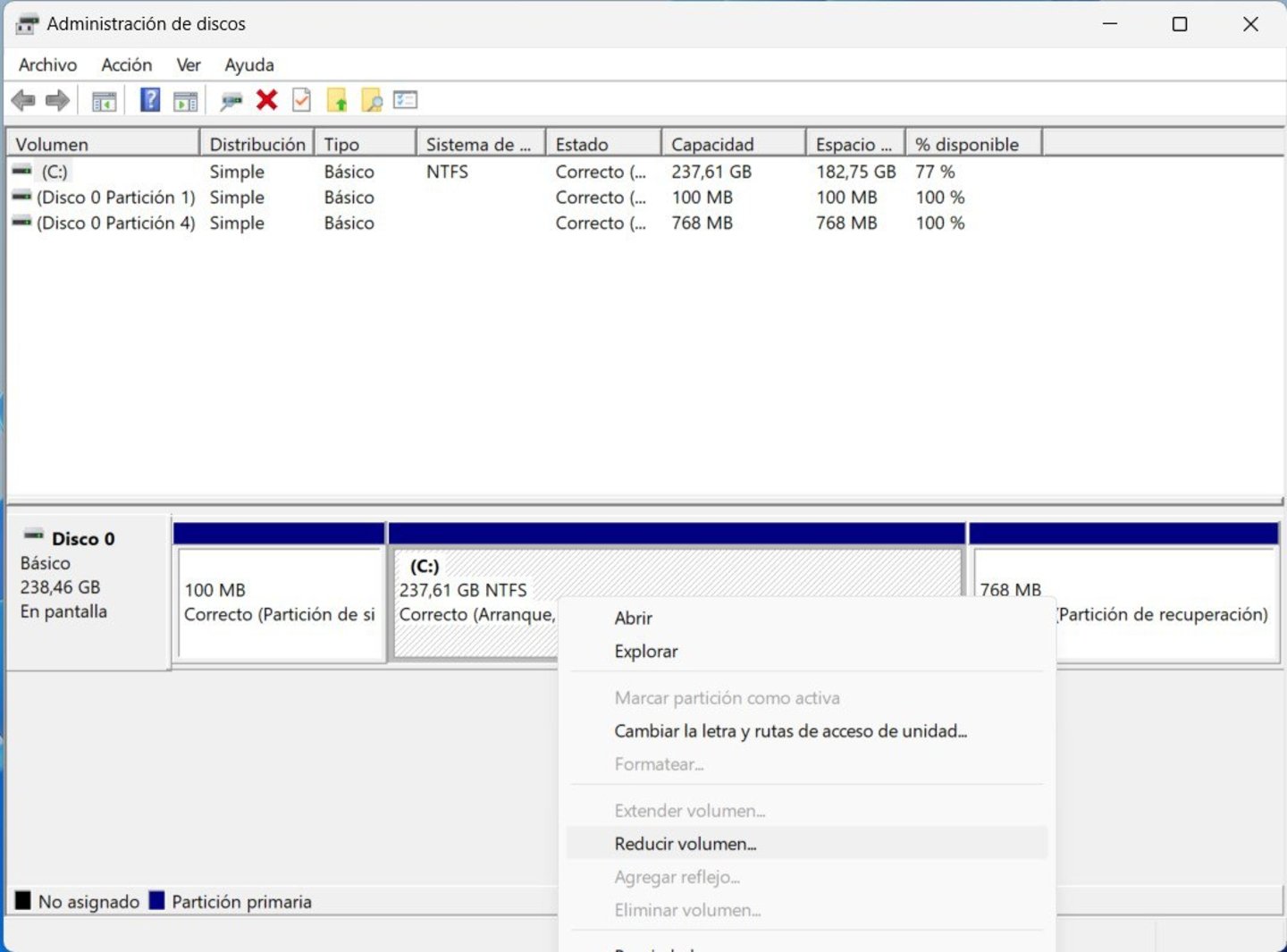
En la ventana emergente, elige el tamaño del espacio que vas a quitarle a la partición original.
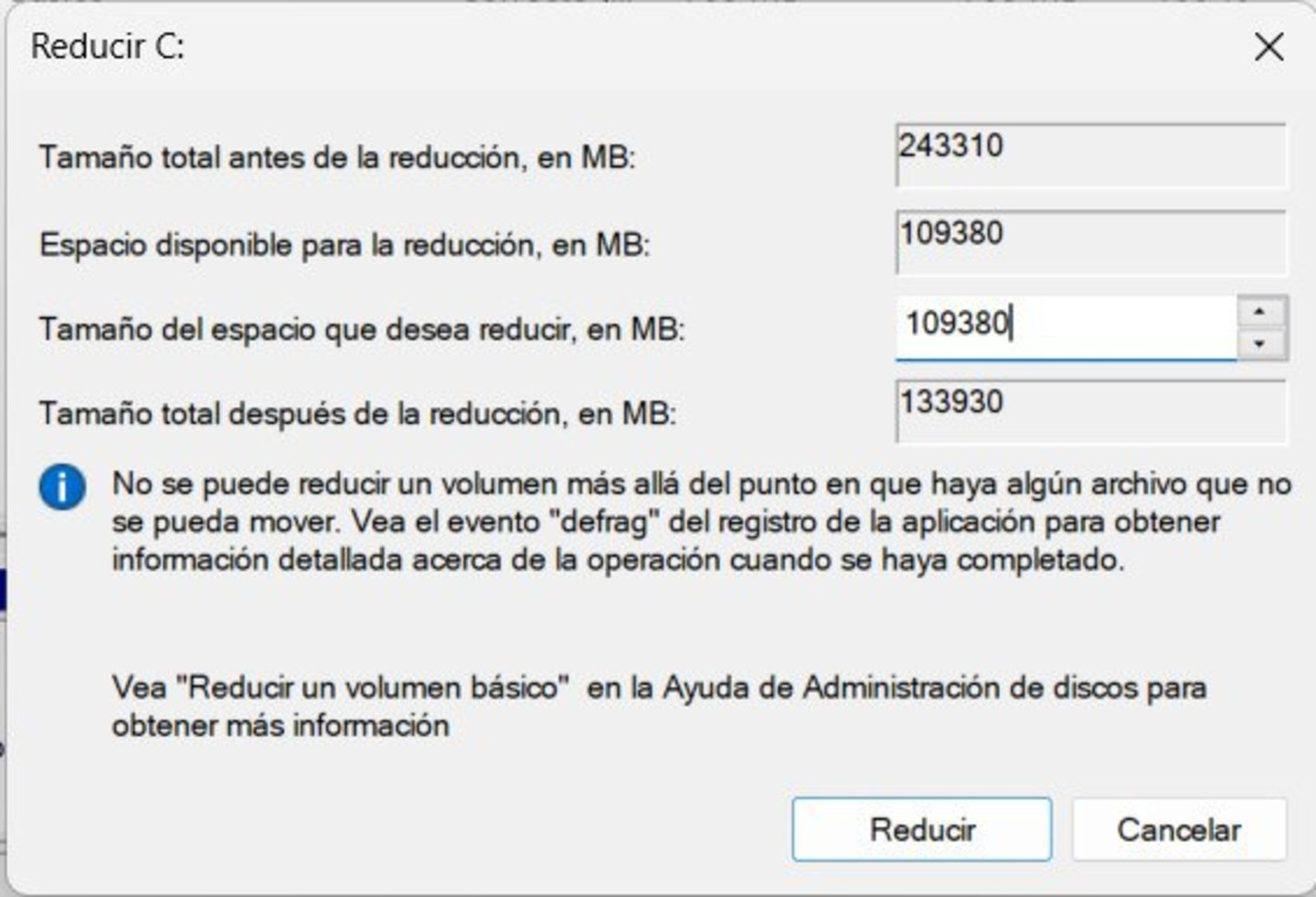
Una vez hayas finalizado el proceso de reducción, verás que la partición original ahora es más pequeña. Además, habrá aparecido un espacio no asignado, de color negro. Haz clic sobre él y presiona en Nuevo volumen simple.
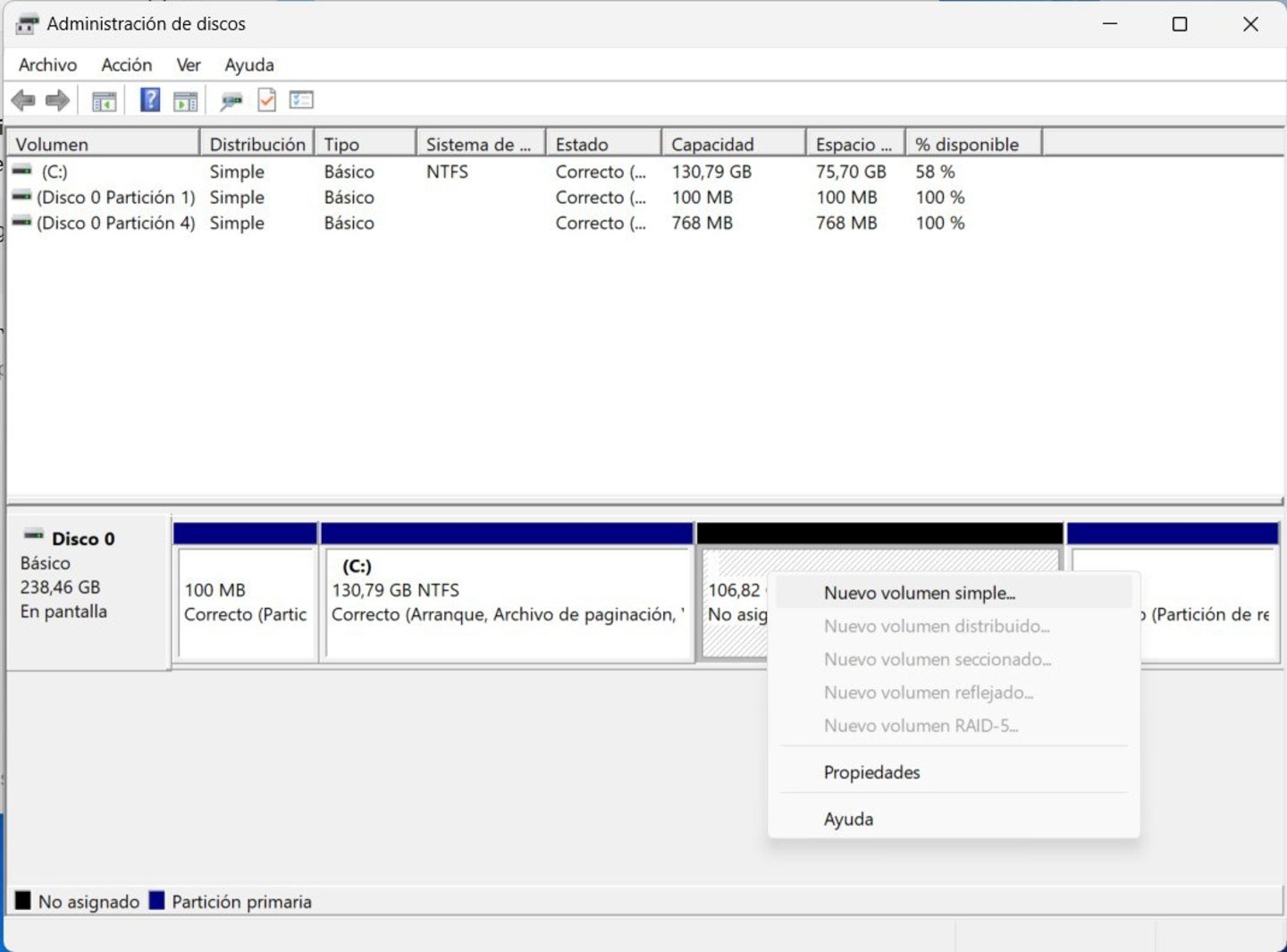
Presiona en Siguiente, en el asistente para nuevo volumen simple.
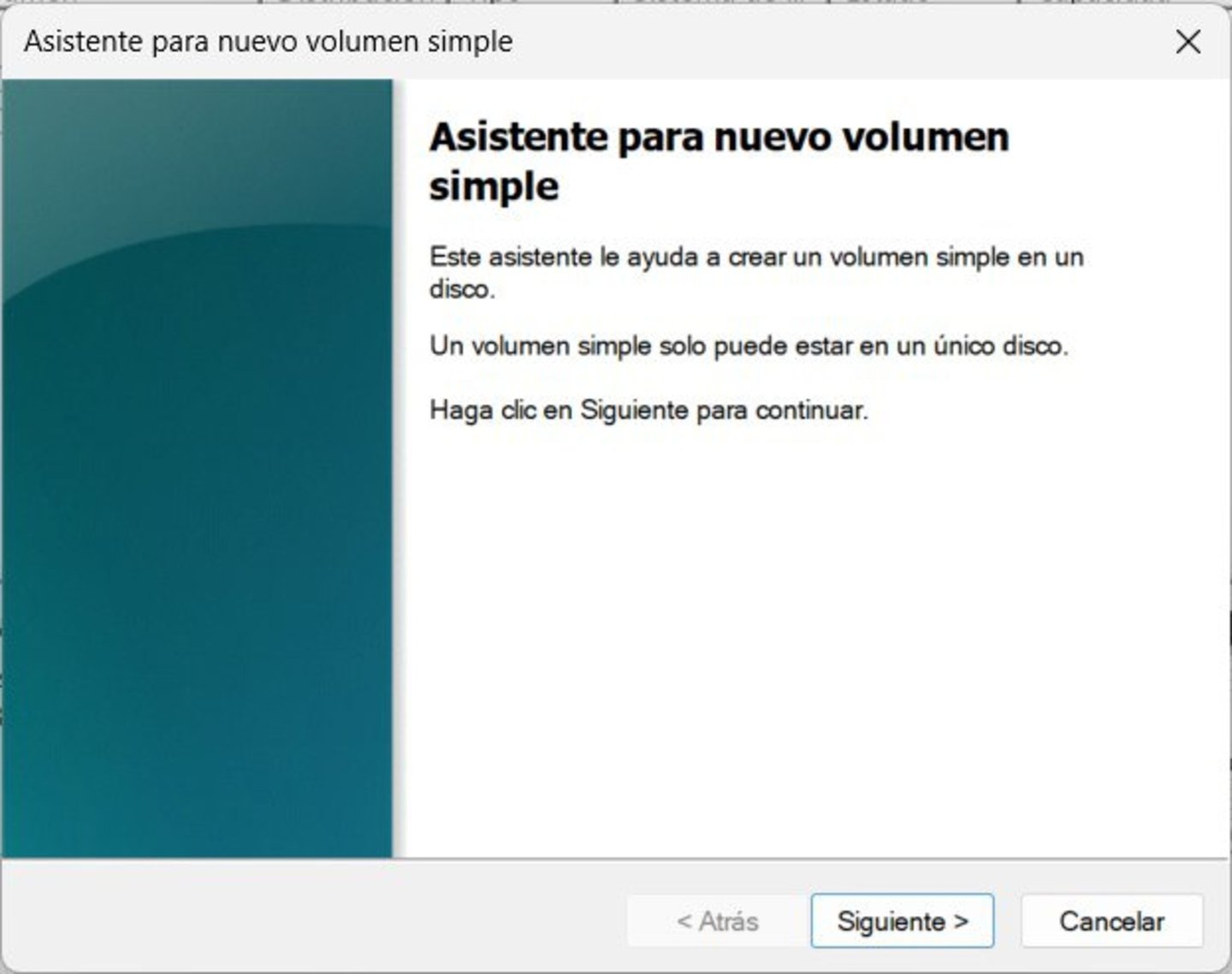
Escoge el tamaño de la nueva partición.
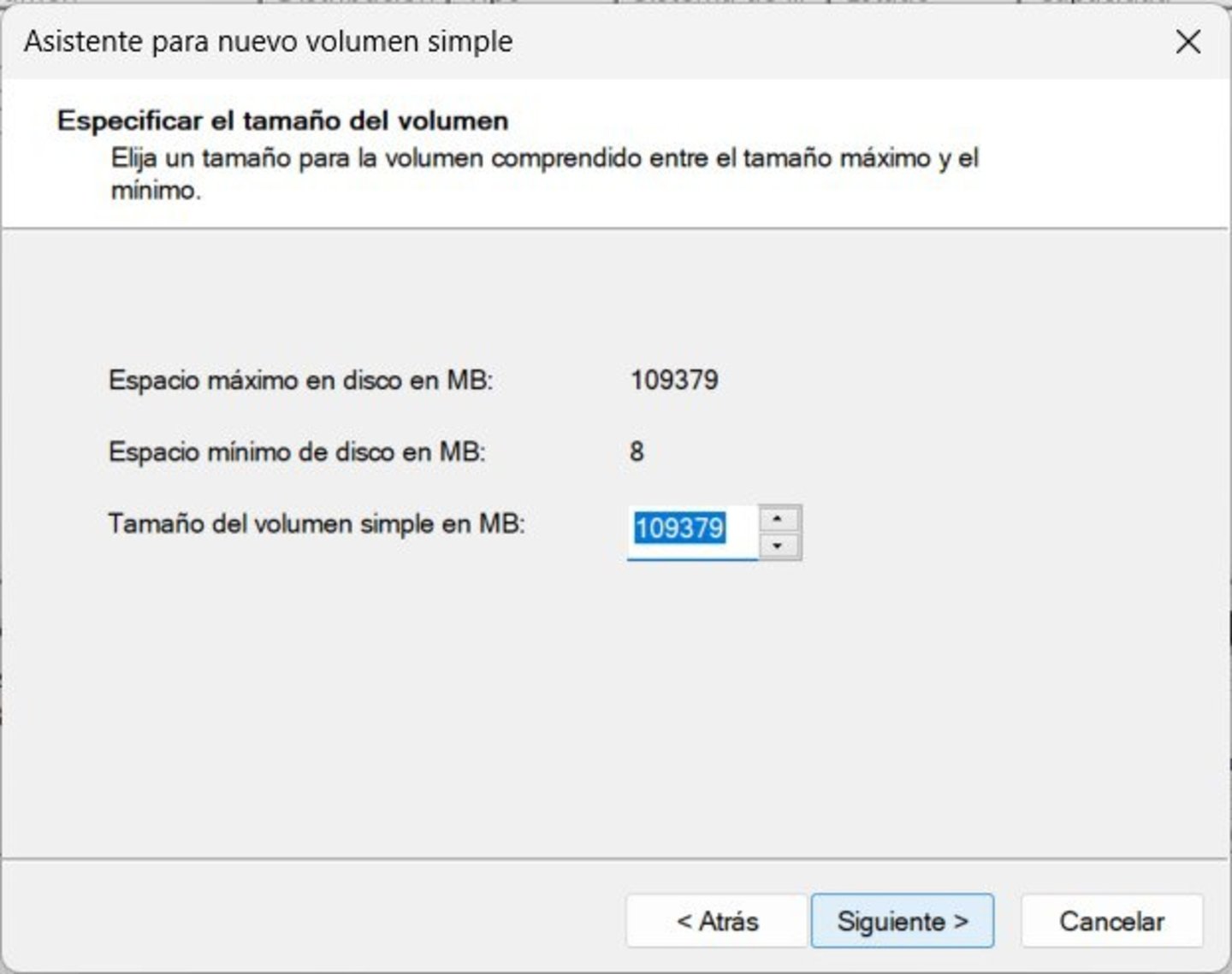
Ahora debes asignarle una letra a la unidad.
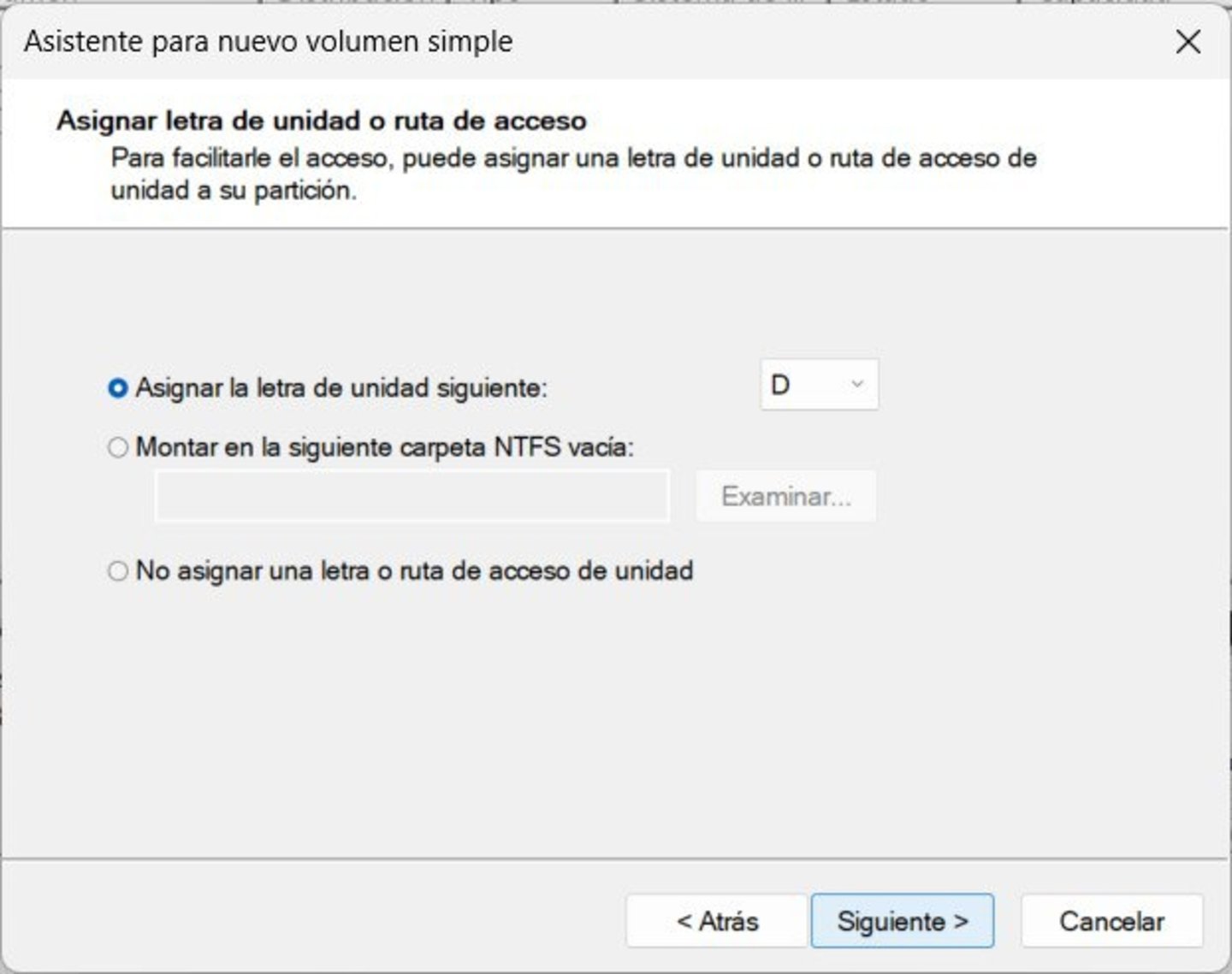
Elige la letra que más te guste para nueva unidad de almacenamiento
En el siguiente paso escoge las opciones de formateo.
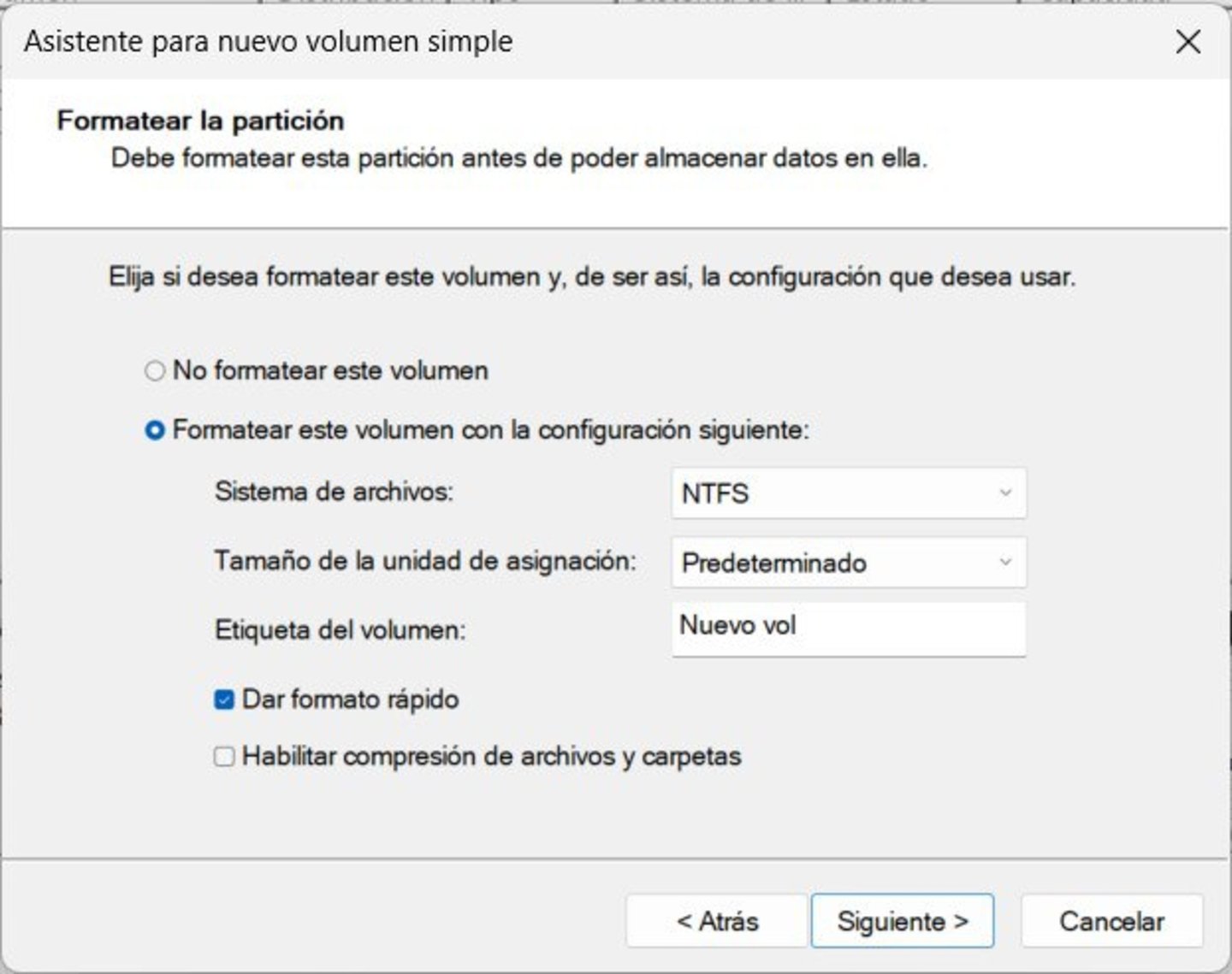
Para terminar, presiona en Finalizar.
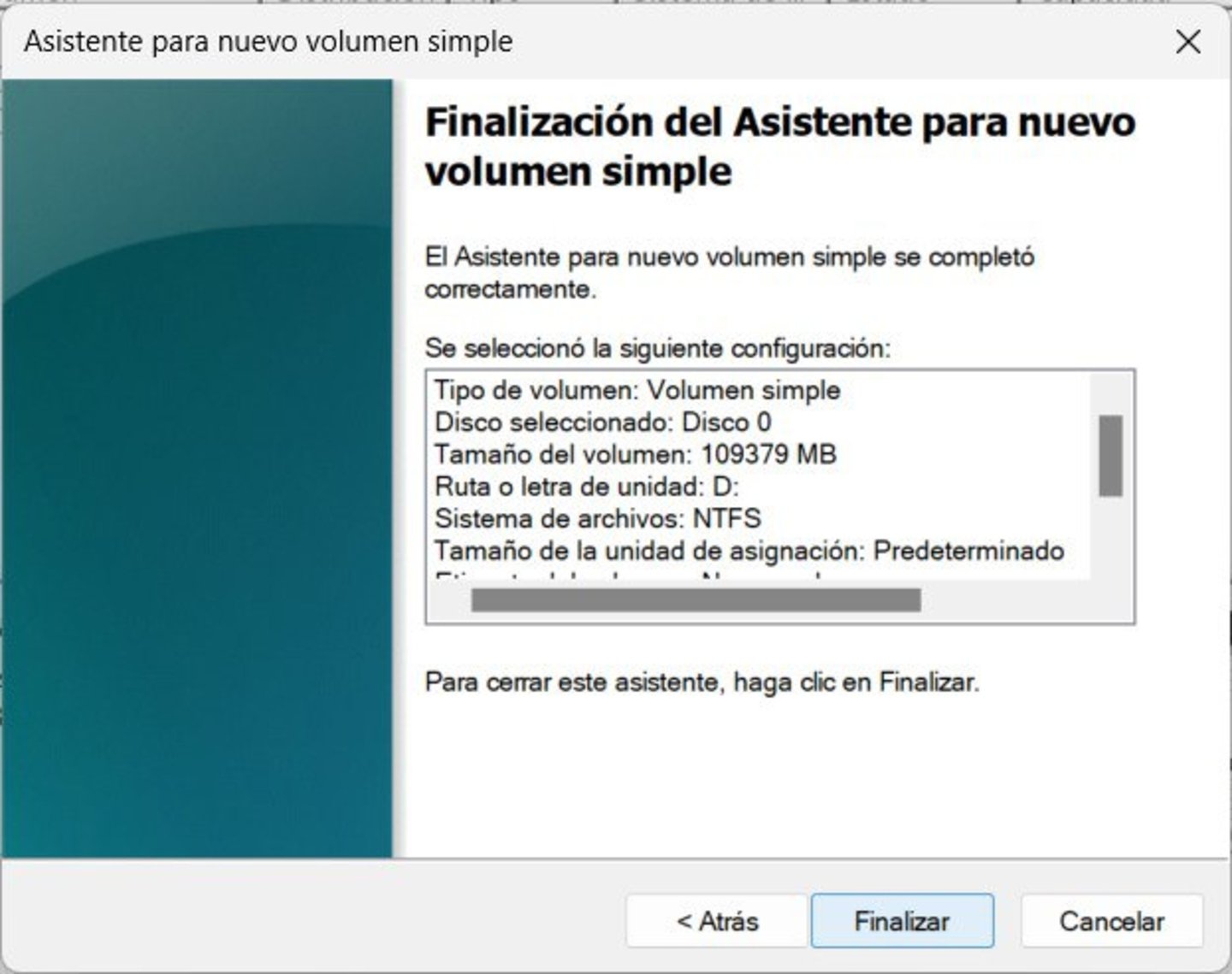
Al terminar, entra al explorador de archivos. Entra en la sección Este equipo y fíjate en que ahora tienes dos unidades distintas.